关于如何在 iPhone 和 Mac 上制作视频慢动作的教程
iMovie 是预装在每台 iOS 和 Mac 设备上的程序。付款后,操作 Windows 电脑的客户仍可使用。此应用程序具有多种用于编辑视频的有用工具,包括视频修剪、音频剪切和过滤选项。此外,当被要求放慢电影速度时,iMovie 表现良好。这篇文章解释 如何在 iPhone 上的 iMovie 中制作慢动作视频 和麦克。我们还将向您展示另一种不那么复杂且限制较少的方法来减慢在线视频的速度。请继续阅读,以便您获得更多信息。

第 1 部分。你能在 iMovie 上制作慢动作吗
iMovie 以其众多功能和编辑工具而闻名,所有这些都在创作出色的电影和影片中发挥着重要作用。 iMovie 可在 macOS 和 iOS 设备上使用。它的众多应用之一是将常规速度视频转换为慢动作,这是此特定会话的主要目标。
1. 用于 iPhone 的 iMovie
第1步: 在您的移动设备上启动 iMovie 应用程序。启动应用程序时,您应该转到 文件 菜单,然后选择 新项目 选项。使用 电影 选项,可以在菜单上找到,让您做出选择。
第2步: 是时候从存储在本地计算机上的画廊上传电影了。选择要使用的视频文件后,转到菜单并选择标记为的选项 制作电影.
第三步: 之后,点击视频本身以访问允许您更改上传视频的工具。要访问“速度”工具选项,请将手指向右滑动,直到到达它为止。下一步是开始减少 速度 通过向左移动滑动条来查看视频,您可以在显示屏底部找到该滑动条。
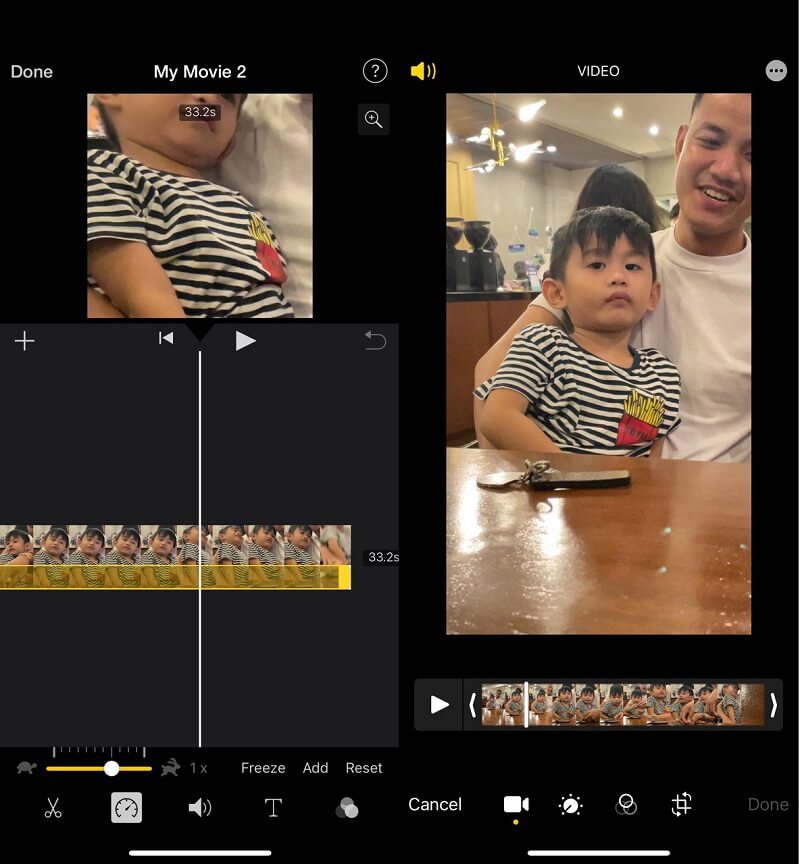
2. Mac 版 iMovie
第1步: 在 Mac 上启动 iMovie 程序,然后选择标记为的选项 创建新的.之后,选择 电影 您想从已显示的备选方案中进行观察。看到 iMovie 的主界面后,点击 进口 按钮。要导入媒体,您需要单击看起来像向下箭头的按钮。它将打开 导入媒体 窗口。
第2步: 上传视频文件后,您可以使用鼠标向下拖动将其放置在时间轴中。之后,通过单击时间线选择视频。之后,选择 速度 预览顶部的符号。它将加快视频速度。
第三步: 之后,选择 慢 从标有 速度 单击屏幕底部的箭头按钮以显示菜单。最后一步是选择要应用于视频的慢动作级别。
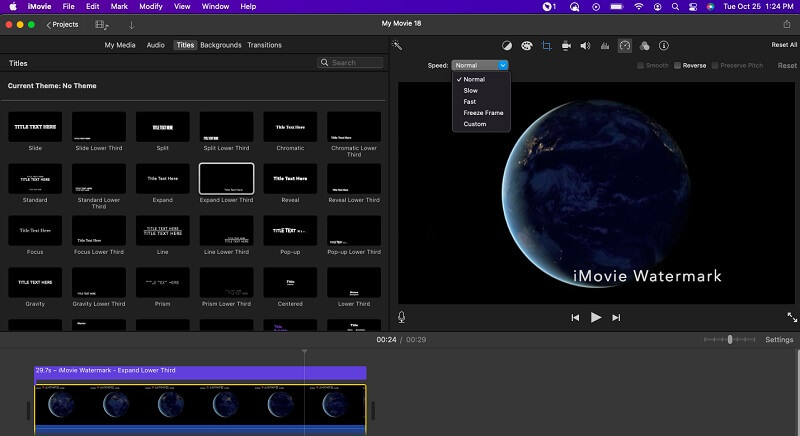
第 2 部分。 如何在 Windows 上制作慢动作视频
让我们面对现实吧:iMovie 并不是唯一的视频编辑软件。还有许多其他选项不那么难使用并且限制较少。当谈到减慢视频的过程时, Vidmore视频转换,它致力于为编辑视频提供最好的服务,是一个很棒的选择。最重要的是,它允许您更改电影的音频,使其更悦耳,即使您已经转换了它。这是该程序提供的独特功能。那上面的视频显示呢?它附带此视频包,为提高视频质量提供了多种选择。想象一下,它将控制视频的输出格式和质量、分辨率、编码器和帧速率!
Vidmore 提供的视频编辑工具可满足您的所有要求。您只需上传视频,选择合适的速度,如果您想放慢电影或只是一部分,将其导出。替代的改变同样很容易实现。只需按一下按钮,视频也可以被合并、修剪、剪切,甚至是过滤器。
第1步: 等到工具安装完成后再继续。之后,您必须使启动器能够在您的 Windows 或 Mac 设备上运行。
一旦 Vidmore Video Converter 在您的设备上启动并运行,请转到程序的主界面,然后从那里选择工具箱选项。之后,选择 视频速度控制器 工具通过单击它。当您使用完该工具后,它将指示您选择 加 以下框中的符号以提交您的电影。
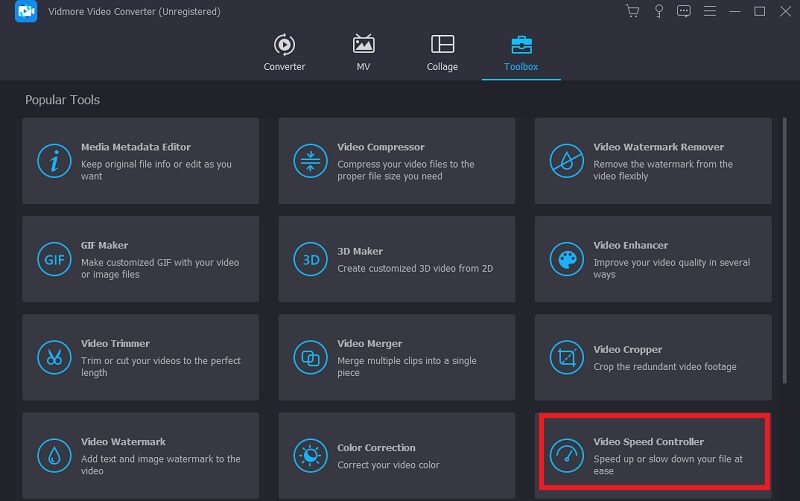
第2步: 此时选择一个介于 0.125x 和 0.75X 之间的速率可以减慢电影的节奏。做出选择后,您可以通过单击 玩 按钮。
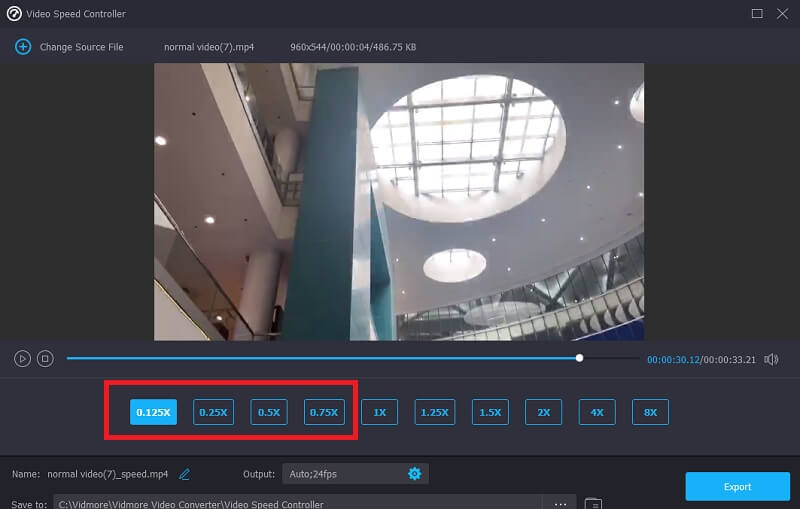
之后,您可以通过调整输出参数来提高视频文件的质量。进行必要的修改后,您应该单击 好 点击后按钮 科格尔 象征。
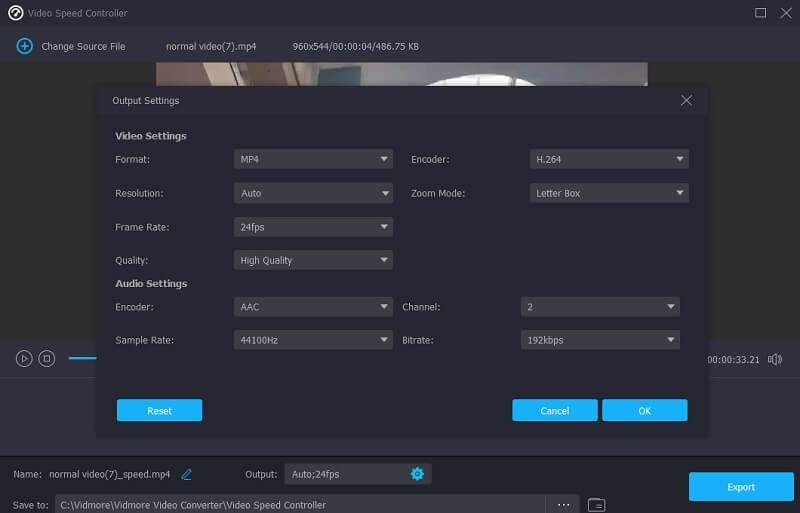
第三步: 您必须单击 出口 选项并下载您更改的视频剪辑。
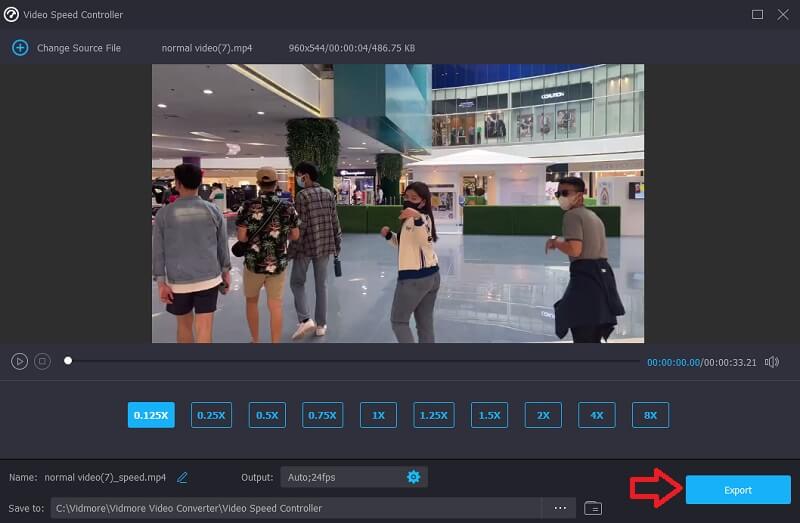
第 3 部分。有关创建 iMovie 慢动作的常见问题解答
使用 Apple 的 iMovie 可以编辑哪些类型的视频文件?
使用 iMovie 时,必须了解可以导入和导出的文件格式。您可能想了解 iMovie 支持的最重要的视频和音频格式,不是吗?您需要知道 iMovie 与 MPEG-4、MPEG-2、DV、MOV 和 M4V 文件格式兼容。
如何在不改变音频的情况下减慢 iMovie 中的电影?
第一步,将音频和视频分成不同的轨道。您必须选择视频轨道,然后使用 Speedometer 按钮更改速度。它不会以任何方式改变声音。
为什么 iMovie 不能让我更改速度?
您需要确保在 iPhone 或 Mac 计算机上创建了 iMovie 电影项目。之后,导入视频并以不同的速度播放。此外,要解决此问题,您需要将软件和 iMovie 升级到最新版本。
结论
本指南已告诉您如何 你可以在 iMovie 中做慢动作 在 iPhone 和 Mac 操作设备上。由于 iMovie 预装在 Apple 设备上,因此使用此程序调整电影的速度是最快和最简单的方法。对于想要在计算机上制作慢速或快速视频的 Windows 用户,Vidmore Video Converter 是 iMovie 的最佳替代品。


